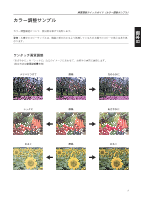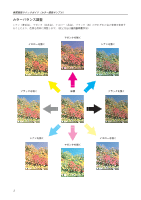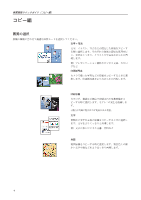Kyocera TASKalfa 500ci 500ci/400ci/300ci/250ci Quick Setup Guide for Image Qua - Page 8
他にもこんなことができます, 調整する色(, )の左右にある、, または
 |
View all Kyocera TASKalfa 500ci manuals
Add to My Manuals
Save this manual to your list of manuals |
Page 8 highlights
㒊ᩘ 㻝 タᐃࡍࡿ 4 5[OK 色相調整 6

画質調整クイックガイド(コピー編)
6
4
調整する色(
「シアン」
、
「マゼンタ」
、
「イエロー」
、
「ブラック」
)の左右にある、
[
<
]
または
[
>
]
キー
で、各色を調整してください。
5
[
OK
]
を押してください。
他にもこんなことができます
シャープネス調整
画像の輪郭の強弱を調整します。鉛筆で書かれた原稿などをコピーする際に、文字や線がかすれたり、つぶ
れたりするような場合、シャープネスを
[強く]
に調整すると文字や線が鮮明にコピーできます。また、雑
誌の写真など網点で表現される画像をコピーする際に、モアレが発生する場合、シャープネスを
[弱く]
に
調整すると、輪郭をぼかしてモアレを弱めることができます。
ワンタッチ画質調整
「あざやかに」や「シックに」などのイメージにあわせて、お好みの画質に調整します。
色相調整
色調(色合い)を調整します。赤を黄色の強い赤にしたり、黄色を黄緑色に近い色にしたりすることによっ
て、イメージの変わったコピーができます。
詳しくは
使用説明書
をご覧ください。